
vol.13 【Excelのワードアートにセルの中の文字を表示】
今回も、Excelの知られざる機能をご紹介します。
Excelで文字を綺麗に表現するツール「ワードアート」。
あの文字、セルを参照して自由に変化させられるんですよ。
ワードアート
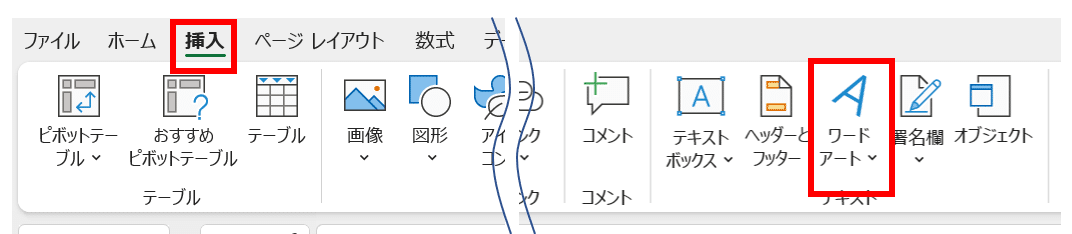
メニュー[挿入]の[ワードアート]の順でクリックすると、
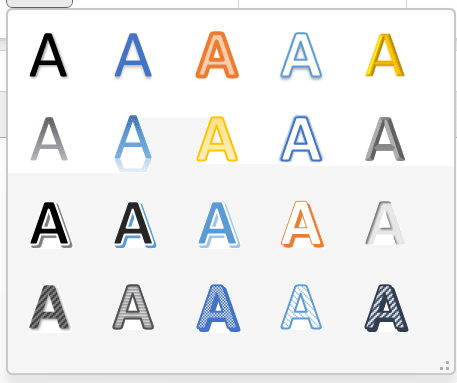
文字の飾り種類が表示され、一つを選択すると、
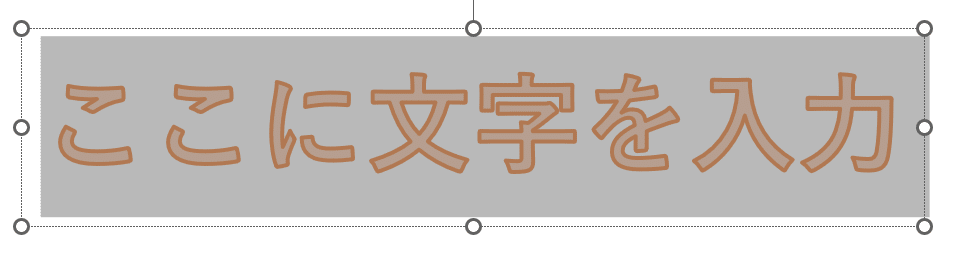
と、表示されます。
文字を入力すると、綺麗な文字がオブジェクトとしてExcelに描けます。

セル内の文字をワードアートに表現
セル内の文字をワードアートに表示させてみましょう
C4セルに「今日は雪が降っています」と入力し、それをワードアートに表示する例を説明します。
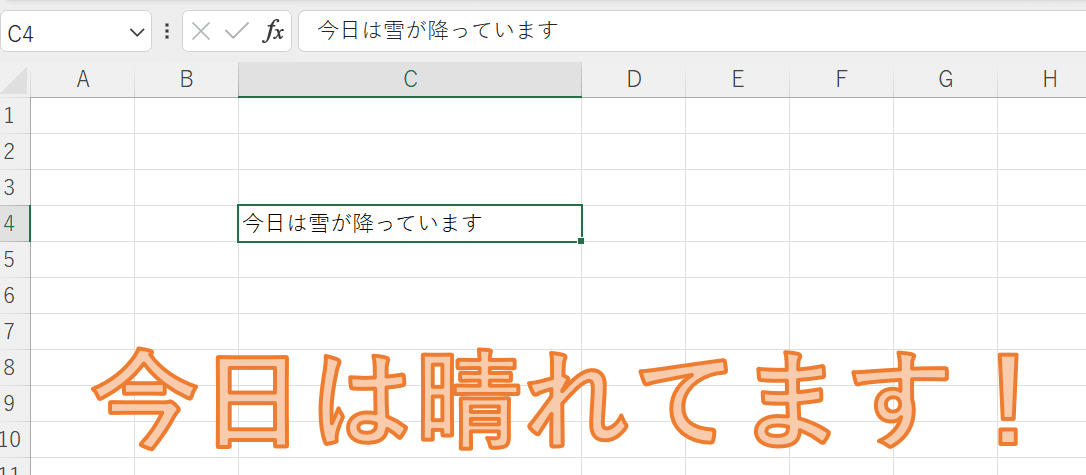
まずは、セルに文字を入力します。
次に、ワードアートを選択します。
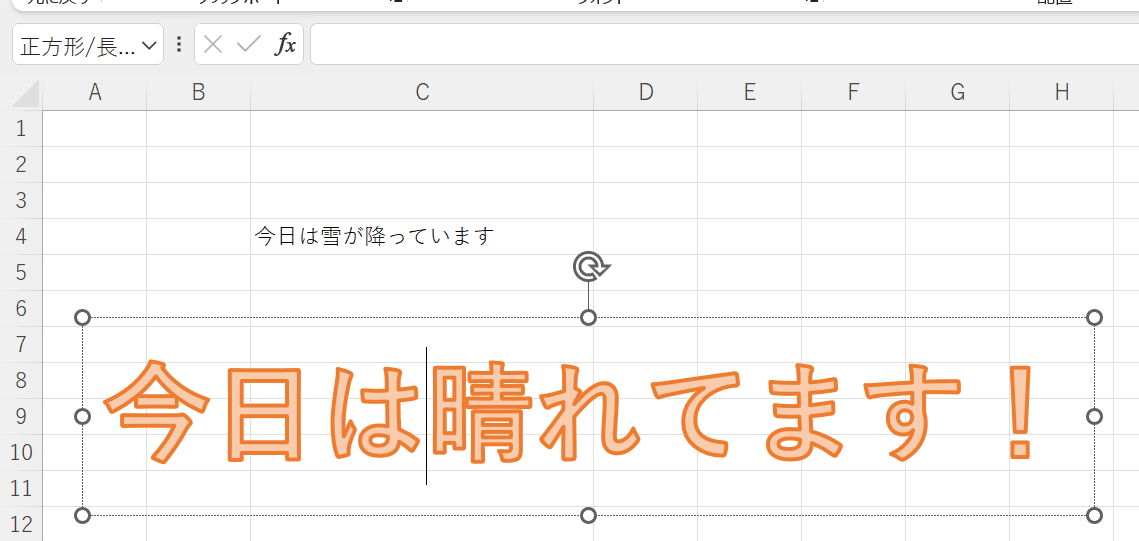
数式バーに「=C4」と入力し、
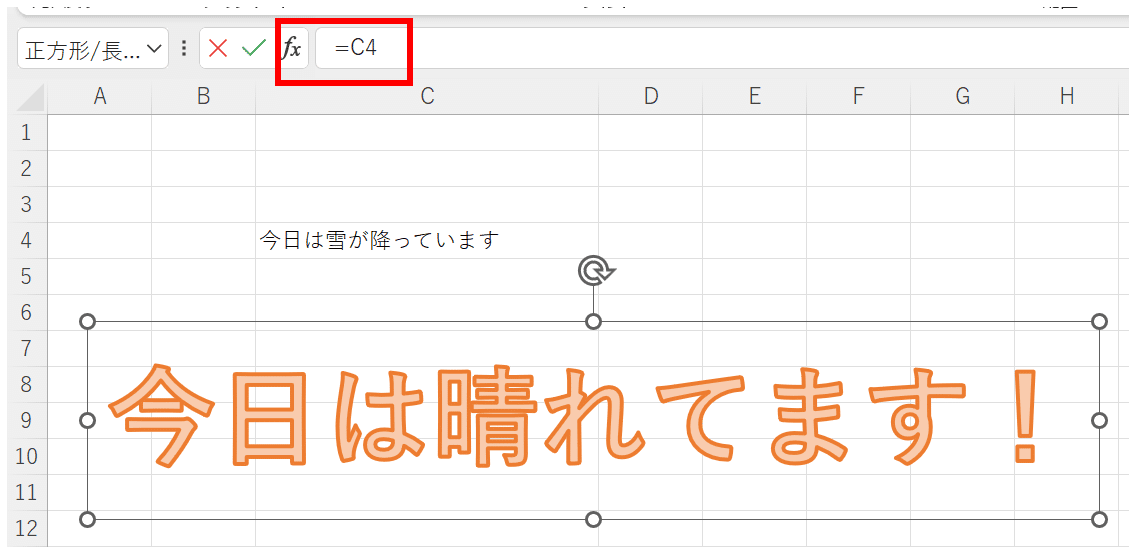
エンターを押すと、
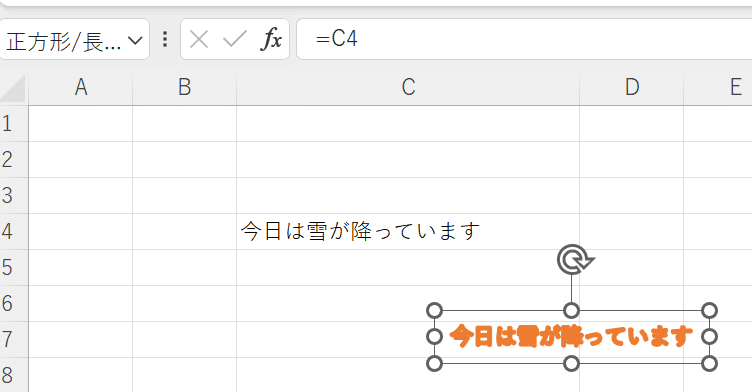
ワードアートに反映されます。フォントの大きさと選択した「文字飾り」が変更されてしまうので、再度設定してください。
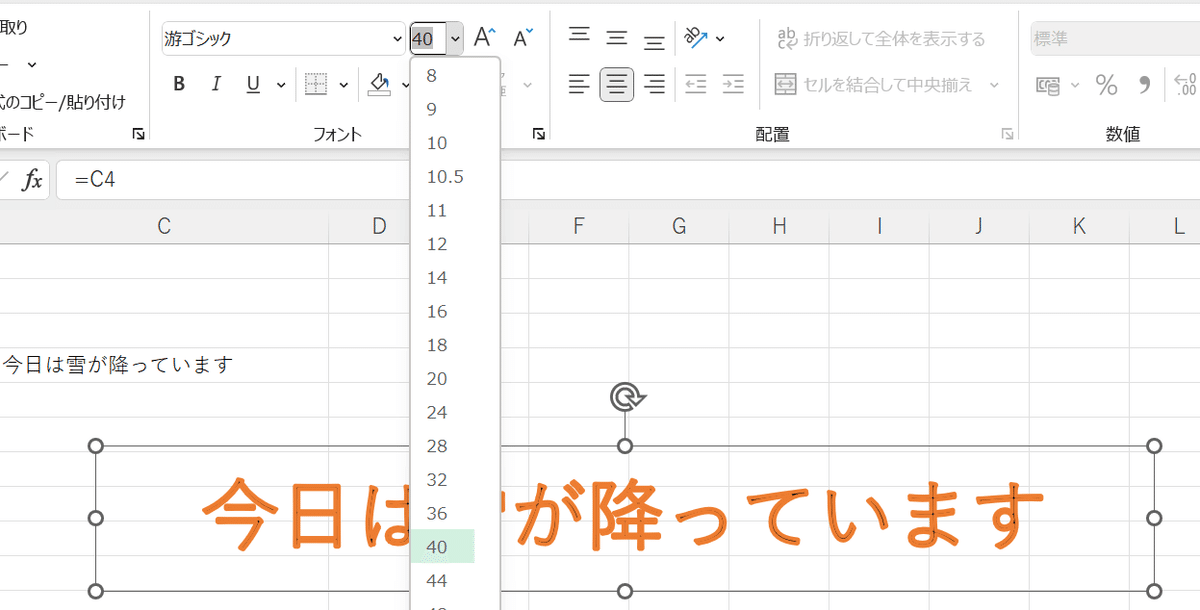
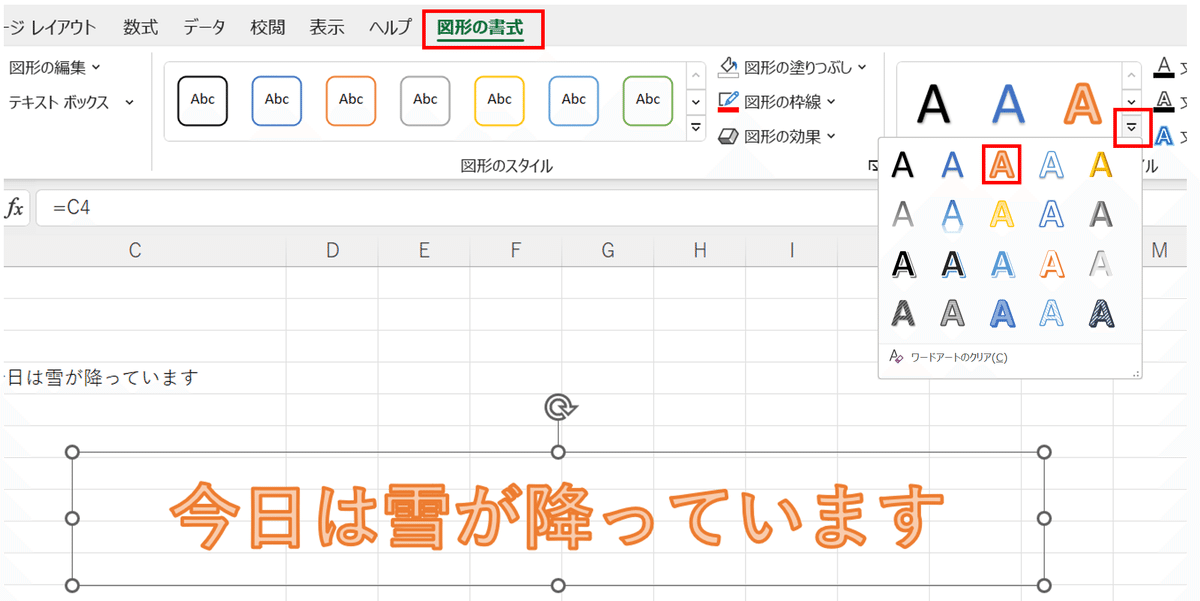
編集後記
どうでしたか?
ワードアートにセル内の情報を表示させる方法。
「何につかうのだろう?」
表の合計を大きく目立たせたい場合などに使ってみてください。
合計の値が変わると、ワードアートの文字も変化して、おもしろいですよ。
おもしろ技として、「どうだ!」と、ドヤ顔で披露してください。
noteじゃよくわからない!という方、個人レッスン予約受付中です
楽しくパソコン操作しましょう!お問い合わせもフォームにて受付中です。
サラテックのホームページ → https://saratecme.com/

ツイッターやってます!フォローお願いします。
https://twitter.com/SarayaYasuaki
フェイスブックやってます!
友達募集中!「noteみたよ」のメッセージ送ってください!
https://www.facebook.com/profile.php?id=100078625157461
